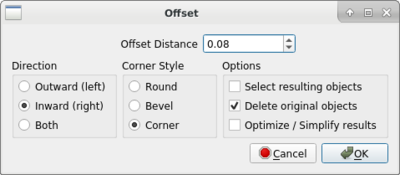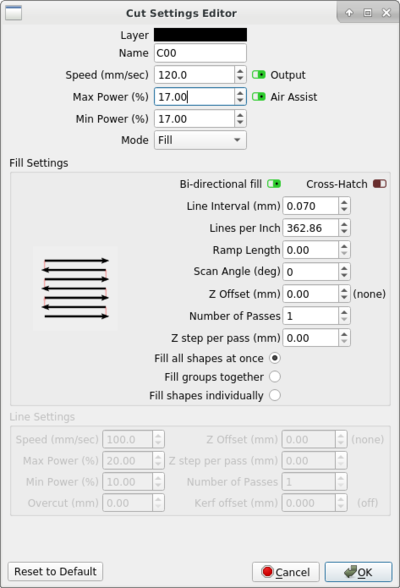Barcodes lasern
Das Lasern von Barcodes, die hinterher auch lesbar sind, erfordert einige zusätzliche Schritte – diese Anleitung soll dir dabei behilflich sein. Zunächst einmal benötigen wir einen Barcode. Weit verbreitet ist EAN-13 (auch GTIN-13), den man auch auf vielen Produkten aufgedruckt findet. Er hat, wie der Name schon sagt, 13 Ziffern; ein Beispiel ist „0230000000025“. Die letzter Ziffer stellt dabei eine Prüfziffer dar, die ersten drei Ziffern eine Länderkodierung. Wenn du Kollisionen mit Produkten vermeiden möchtest, verwende zum Beispiel den Bereich 020-029 als Prefix.
In diesem Internet befinden sich viele Online-Barcode-Generatoren. Bestimmt gibt es auch lokale Programme. Ein funktionierender Online-Generator, der auch SVGs erzeugt und die Prüfziffer automatisch ergänzt ist online-barcode-generator.net. Dort einfach als Code „EAN-13“ auswählen und als Inhalt eine zwölfstellige Ziffer angeben, wobei wie bereits erwähnt die ersten drei Ziffern 020-029 sein sollten. Die letzte Prüfziffer wird vom Generator automatisch erzeugt und angehängt – dies ist wichtig; gibst du 13 Ziffern ein und die letzte Ziffer ist eine ungültige Prüfziffer, wird der Barcode von vielen Scanner nicht akzeptiert. Nach einem Klick auf „Create“ erhält man eine SVG-Datei.
Die SVG-Datei muss nun für den Laser noch aufbereitet werden. Der Generator erzeugt für die Striche einzelne Pfade in unterschiedlichen Strichdicken. Der Laser interpretiert jedoch keine Strichdicken und lasert die alle als schmale Striche. Daher muss man diese in gefüllte Pfade umwandeln. Dazu in Inkscape die SVG öffnen, den Barcode ungruppieren und den weißen Hintergrund löschen. Nun die Striche markieren und „Path → Stroke to Path“ wählen bzw. auf deutsch „Pfad → Kontur in Pfad umwandeln“. Dann wie üblich alle markieren und in einen Pfad umwandeln (inbs. die Ziffern); das geht mit „Path → Object to Path“ wählen bzw. auf deutsch „Pfad → Objekt in Pfad umwandeln“.
Die SVG-Datei kann nun in LightBurn importiert werden. Dort müssen die Striche nun noch ein wenig ausgedünnt werden, da diese beim Lasern technisch bedingt wieder breiter werden. Dazu ungruppiert man das SVG zunächst und wählt die Striche aus. Das Ausdünnen geht im Menü unter „Tools → Offset Shapes“. Dort folgende Optionen wählen:
Als Layer-Option wählt man für die Striche gefüllt bei 17% Power und Geschwindigkeit von 120 mm/s; getestet auf Birke. Siehe folgenden Screenshot:
Nun solltet ihr noch das Holz vorbereiten. Damit später der Ruß des Lasers nicht den Barcode verschlechtert, empfiehlt es sich, das Holz mit Malerkrepp zu bekleben. Um Streifen hinterher zu vermeiden, sollte man den Malerkrepp so draufkleben, dass sich die Streifen leicht überlappen.
Jetzt sollte alles bereit sein, um den Laserjob zu starten. Nach dem Lasern einfach das Malerkrepp abziehen; der Barcode ist nun fertig. In dem Sinne: viel Spaß beim Lasern von Barcodes!